Come togliere la filigrana dalle foto
Hai scaricato alcune foto da Internet che vorresti riutilizzare per scopi personali, ma molte di queste riportano una sovrastampa con un logo o un testo che “deturpa” le immagini, rendendole inadatte, se non addirittura inservibili. Come probabilmente già saprai, questa filigrana digitale, nota anche come watermark, viene inserita appositamente per proteggere il copyright e consentire una facile identificazione della sua origine.
Ora, dunque, vorresti provare a rimuoverla, ma non sai bene da dove cominciare per ottenere un risultato pulito e soddisfacente. Per questo motivo, vorresti qualche consiglio da parte mia su come togliere la filigrana dalle foto, e seguire così delle indicazioni precise e intuitive che ti consentano di andare a colpo sicuro. Ebbene, sono sempre molto lieto di poterti dare una mano, e ho realizzato questa guida appositamente per mostrarti le varie soluzioni alle quali puoi ricorrere, in modo da facilitarti il compito.
Prima di cominciare, ci tengo a precisare che la rimozione della filigrana dalle fotografie protette da copyright senza autorizzazione può costituire una violazione del diritto d'autore e comportare conseguenze legali. Le istruzioni che seguono sono fornite solo a scopo informativo, e non mi assumo pertanto alcuna responsabilità sull'utilizzo che farai delle immagini di cui disponi. Fatte queste opportune premesse, a me non resta che augurarti buona lettura!
Indice
- Programmi per eliminare la filigrana dalle foto
- Come eliminare la filigrana delle foto online
- App per togliere la filigrana dalle foto
- Come togliere la filigrana dai video
Programmi per eliminare la filigrana dalle foto
Per cominciare, desidero illustrarti in che modo è possibile utilizzare alcuni noti programmi per eliminare la filigrana dalle foto: si tratta, dunque, di software di editing grafico che includono delle funzioni adatte allo scopo.
Come togliere la filigrana dalle foto con Photoshop
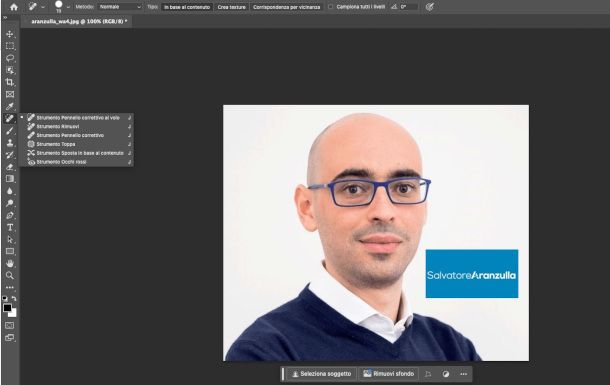
Se sei alla ricerca di istruzioni su come togliere la filigrana dalle foto con Photoshop, in quanto hai provveduto a installare il potente programma di fotoritocco sviluppato da Adobe che, come probabilmente già saprai, prevede costi a partire da 26,64€/mese e 7 giorni di prova gratuita per i nuovi utenti, ti accontento sùbito.
Dopo aver aperto il file di tuo interesse tramite il menu File > Apri del programma che trovi in alto a sinistra, puoi avvalerti sia di strumenti legati alla IA, disponibili solo nelle versioni più recenti del software, sia di strumenti più “classici” inclusi in tutte le edizioni del software.
Per quanto riguarda l’intelligenza artificiale, puoi selezionare l’area con il watermark da rimuovere usando qualsiasi strumento di selezione incluso in Photoshop, dopodiché devi andare nel menu Modifica > Riempimento generativo, digitare rimuovi testo (o simili) nella finestra che si apre e dare Invio.
Per agire senza IA, invece, seleziona lo strumento pennello correttivo al volo che riporta l'icona del cerotto, collocato nella barra laterale di sinistra. Questo, infatti, è in grado di riconoscere in maniera intelligente le aree circostanti alla filigrana e di utilizzarle per nascondere l'elemento indesiderato.
Se non lo visualizzi, tieni conto che la funzione in questione potrebbe essere raggruppata all'interno di un set di strumenti di correzione contraddistinto, oltre che dalla suddetta icona del cerotto, anche da quella della toppa o delle due frecce incrociate, e ti basterà fare clic destro su quella effettivamente presente nella barra di sinistra per trovarla.
Una volta fatto ciò, utilizza il relativo menu a tendina situato in alto a sinistra per impostare dimensioni e durezza del pennello, quindi agisci sull'area interessata e verifica il risultato; qualora non dovesse soddisfarti, puoi ricorrere alla funzione pennello correttivo (lo trovi sempre nel medesimo set di strumenti) che, sostanzialmente, agisce allo stesso modo, ma richiede l'intervento manuale dell'utente per la selezione delle aree da utilizzare come copertura.
In quest'ultimo caso, dunque, dovrai tenere premuto il tasto Alt della tastiera e cliccare su un punto che reputi adatto allo scopo. Successivamente, avrai modo di coprire la filigrana intervenendo su di essa con una o più applicazioni dello strumento. Ricordati che, in caso di errore, potrai facilmente tornare sui tuoi passi premendo Ctrl+Z su Windows o cmd+z su macOS.
Per maggiori informazioni su come usare Photoshop, ti raccomando la lettura del mio tutorial interamente dedicato al celebre software di fotoritocco.
Come togliere la filigrana dalle foto con GIMP
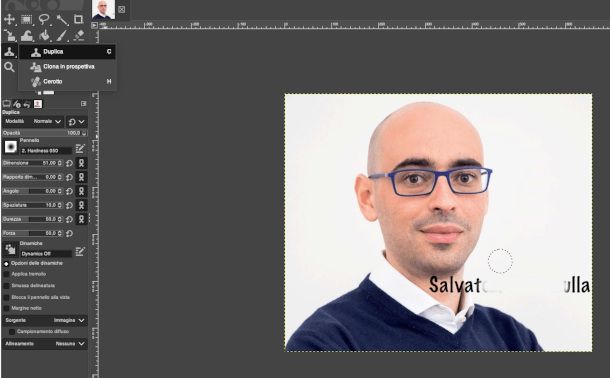
Se preferisci ricorrere a un software gratuito e open source, ti spiego sùbito come togliere la filigrana dalle foto con GIMP, un eccellente programma per Windows, macOS e Linux che risponde perfettamente a questa esigenza. Puoi scaricarlo direttamente da questa pagina del suo sito ufficiale; se ne hai bisogno, segui le istruzioni presenti nella mia guida interamente dedicata alla sua installazione.
Una volta avviato il programma, fai clic sul menu File > Apri e seleziona dalla finestra di navigazione l'immagine da modificare, quindi individua lo strumento Clona nel pannello in alto a sinistra (è quello con l'icona di un timbro) e clicca su di esso. Se per ultimo hai utilizzato un altro strumento di correzione, potresti visualizzare l'icona di un cerotto o di un timbro con una figura geometrica, e dovrai fare clic destro su di essa per trovarlo.
A seguire, definisci le dimensioni del pennello nella sezione sottostante e, se vuoi, gestisci anche altri parametri come durezza, spaziatura e così via agendo sui relativi indicatori. Successivamente recati con il cursore a forma di cerchio in un'area vicina alla filigrana che reputi adatta a essere utilizzata come copertura e premi il tasto Ctrl (o cmd se usi un Mac), in modo da campionarla.
Arrivato a questo punto, tenendo premuto il tasto sinistro del mouse, trascina il suddetto cursore e “pulisci” l'immagine dalla filigrana. Ti consiglio di intervenire gradualmente, e ripetere ove necessario l'operazione più volte, soprattutto se l'area circostante non è uniforme.
Un altro strumento di correzione che puoi utilizzare allo scopo è quello contraddistinto dall'icona del cerotto, di cui ti ho accennato poc'anzi. Funziona in maniera sostanzialmente identica, con l'unica differenza che, in aggiunta, esegue una sfocatura selettiva per ottenere una sovrapposizione meno marcata.
Come eliminare la filigrana delle foto online
Vediamo, ora, come eliminare la filigrana delle foto online adoperando delle Web app dedicate. Si tratta di una comoda soluzione, adatta a coloro che non necessitano di una particolare precisione e preferiscono affidarsi a strumenti di elaborazione automatici.
Watermark Remover
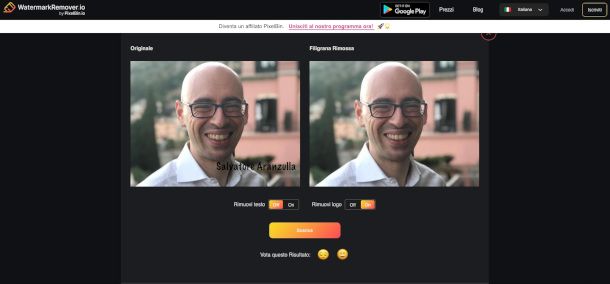
Watermark Remover è una semplicissima applicazione Web, alla quale puoi accedere liberamente da qualsiasi browser cliccando sul link che ti ho appena fornito, in grado di eseguire la rimozione della filigrana in quattro e quattr'otto.
Di base è gratuita, ma se hai necessità di effettuare più di tre operazioni dovrai necessariamente acquistare dei pacchetti di crediti, con costi a partire, indicativamente, da 0,15$ a credito.
Per procedere all'utilizzo di uno dei crediti gratuiti dalla versione Web, clicca sul pulsante Carica immagine oppure trascina la foto all'interno del riquadro preposto; questa deve essere in formato PNG, JPG, WEBP o HEIC e avere risoluzione massima 5.000 x 5.000 pixel. In alternativa, puoi anche incollare l'URL del sito che contiene la foto da elaborare pigiando sull'apposita voce.
Una volta caricata l'immagine, sposta su ON i selettori relativi alla rimozione del testo e/o del logo, in base alle tue esigenze, e attendi l'elaborazione del risultato. Se ti soddisfa, premi il bottone Scarica per effettuare il download della versione della foto senza watermark.
Ti segnalo, infine, che il servizio è disponibile anche come app per dispositivi Android, scaricabile gratuitamente da questa sezione del Google Play Store.
Apowersoft
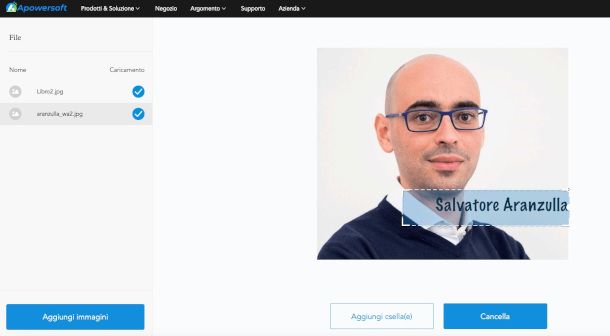
Anche Apowersoft, società specializzata nello sviluppo di software e servizi online, mette a disposizione uno strumento gratuito per la rimozione della filigrana efficace e semplicissimo da usare.
Per avvalertene, collegati a questa pagina e trascina l'immagine di tuo interesse nell'apposito campo posto al centro della schermata, tenendo conto che i formati accettati sono JPG, BMP, PNG, TIF e TIFF, oppure clicca sul pulsante al centro per caricarla da una finestra di navigazione.
Una volta completato l'upload, utilizza lo strumento di selezione rettangolare per circoscrivere l'area della filigrana da eliminare, trascinandolo sopra quest'ultima e utilizzando le ancore poste agli angoli per aumentare o diminuire la superficie. Utilizzando le relative funzioni ivi presenti, potrai anche aggiungere altre immagini, o ulteriori caselle se, ad esempio, sono presenti più watermark.
A seguire, premi il pulsante Cancella e attendi l'elaborazione del contenuto. Al termine visualizzerai la dicitura con il relativo esito e, se tutto è andato per il verso giusto, anche un bottone per scaricare in locale le foto senza filigrana.
App per togliere la filigrana dalle foto
Ti troveresti meglio a poter utilizzare delle app per togliere la filigrana dalle foto? In tal caso, vediamo sùbito quali soluzioni hai a disposizione per eseguire al meglio tale operazione.
Snapseed (Android/iOS/iPadOS)
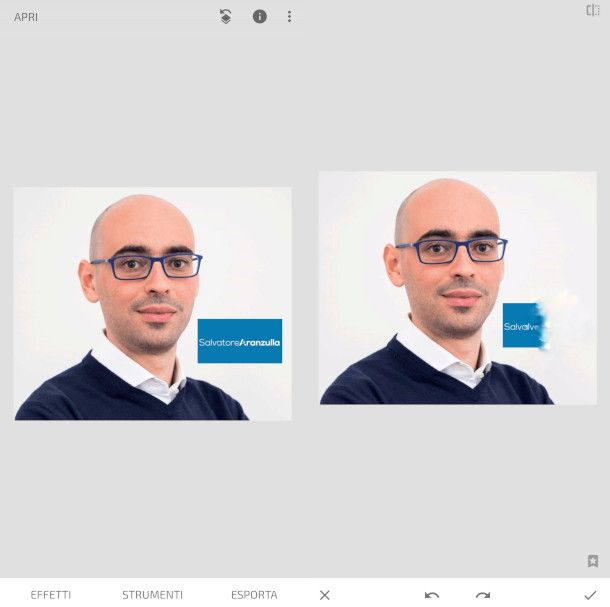
La prima risorsa che ti consiglio di utilizzare sul tuo dispositivo mobile per la rimozione della filigrana è Snapseed, una delle migliori applicazioni per il fotoritocco disponibili in Rete, la quale è dotata di funzionalità che si prestano perfettamente allo scopo. É compatibile con Android e iOS/iPadOS, ed è del tutto gratuita.
Una volta avviata l'app, pigia sul pulsante [+] collocato al centro della schermata e, dopo aver concesso i necessari permessi per l'accesso alla galleria, seleziona l'immagine da modificare, dopodiché recati nel menu Strumenti e premi sulla funzione Correzione.
Ti suggerisco, a questo punto, di agire gradualmente, eliminando un tocco alla volta la filigrana, in quanto lo strumento in questione campiona l'area circostante e, agendo per trascinamento, potrebbe incorporare elementi non idonei. Ad ogni modo, potrai facilmente annullare l'ultima operazione sfiorando il simbolo della freccia che torna indietro.
Quando ti ritieni soddisfatto del risultato, fai tap sul segno della spunta, quindi tocca la voce Esporta e scegli se salvarla in locale, condividerla o esportarla per eventuali modifiche successive. Maggiori info qui.
Altre app per togliere la filigrana dalle foto
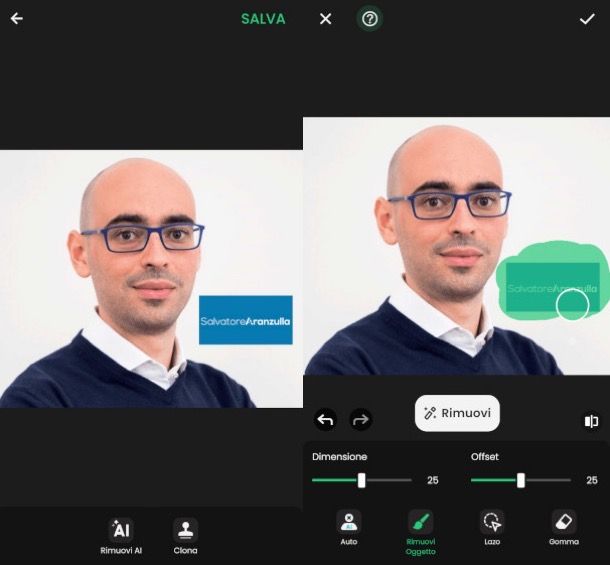
Oltre alla soluzione di cui ti ho parlato nel capitolo precedente, esistono diverse altre app per togliere filigrana dalle foto che puoi utilizzare sul tuo smartphone o tablet. Te ne riporto di seguito alcune che reputo particolarmente valide.
- Rimuovi oggetti dalle foto (Android) — si tratta di una risorsa sviluppata da InShot, una delle app per l'editing di contenuti multimediali più popolari, la quale offre un set di strumenti evoluti alimentato dall'intelligenza artificiale e dedicato specificatamente alla rimozione di testo, loghi e altri oggetti indesiderati dalle foto. É gratis con inserimenti pubblicitari, ma prevede anche soluzioni a pagamento con costi a partire da 7,99 euro/anno che consentono di togliere gli annunci.
- Rimuovi filigrana, ritocca (Android) — altra app che mette a disposizione strumenti di IA specifici per la rimozione della filigrana e altre tipologie di elementi con pochi tocchi. Permette di usufruire gratuitamente di un'operazione al giorno, ma per esigenze maggiori è possibile sottoscrivere un piano con costi a partire da 4,29 a settimana.
- Snap Edit (iOS) — se cerchi un'app per togliere la filigrana dalle foto su iPhone, ti raccomando di provare questa risorsa, che include una funzione alquanto rapida e intuitiva per la rimozione degli oggetti. La versione free prevede visualizzazione di annunci in-app, ma è possibile sottoscrivere un abbonamento Pro (con costi a partire da 5,99 euro/settimana) per eliminare la pubblicità.
Come togliere la filigrana dai video
Se sei alla ricerca indicazioni su come togliere la filigrana dai video, ti mostro sùbito in che modo puoi utilizzare delle apposite funzioni presenti in alcuni popolari software di montaggio o in apposite risorse Web.
Avidemux (Windows/macOS/Linux)
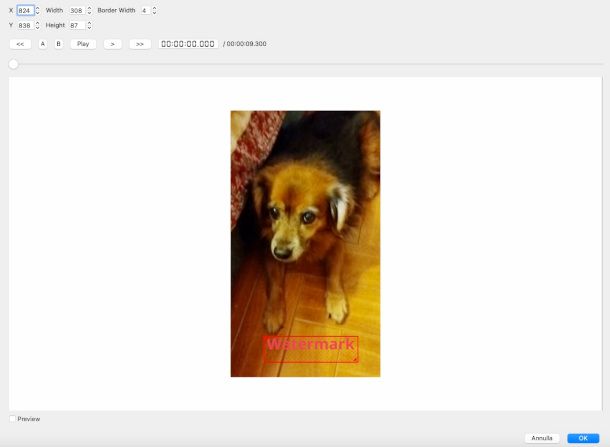
Il primo software che ti consiglio di utilizzare per rimuovere la filigrana da un filmato è Avidemux, un programma gratuito e open source che supporta tutti i principali formati di file video ed è compatibile con Windows, macOS e Linux. Puoi scaricarlo da questa pagina del sito ufficiale dello sviluppatore, seguendo all'occorrenza le istruzioni contenute nella mia guida dedicata alla sua installazione.
Dopo averlo avviato, fai clic sul menu File > Apri situato in alto a sinistra e seleziona il contenuto da modificare, quindi definisci il codec per l'esportazione del filmato tramite il menu a tendina Output video collocato a sinistra.
A seguire, clicca sul menu Video > Filtri e, nella nuova finestra apertasi, seleziona la funzione Nitidezza che trovi nel pannello di sinistra, dopodiché fai doppio clic sul filtro MPplayer delogo2 che trovi a destra.
Ora, posiziona il rettangolo rosso sopra la filigrana e regolane le dimensioni agendo sulle ancore poste agli angoli, in modo che la copra per intero.
Successivamente, inserisci il segno di spunta nella casella Preview per visualizzare l'anteprima e, se il risultato ti convince, premi il pulsante OK posto in basso a destra per confermare l'operazione. Piuttosto facile, non trovi?
Altre soluzioni per togliere la filigrana dai video
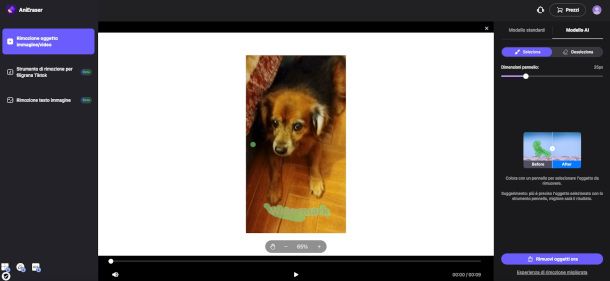
Vorresti valutare anche altre soluzioni per togliere la filigrana dai video oltre a quella di cui ti ho appena parlato? In tal caso, ti riporto alcune risorse che ti consentiranno di eseguire l'operazione in un batter d'occhio.
- AniEraser (Online) — si tratta di una risorsa online gratuita che permette di agire sull'area della filigrana tramite un tool alquanto funzionale, in grado di definire con particolare precisione i contorni della stessa. É disponibile anche come software per Windows e Mac (scaricabile dall'interfaccia stessa della Web app) e come app per iOS. Prevede alcune limitazioni nell'utilizzo, relative soprattutto alla durata dei filmati, superabili acquistando la versione Premium con costi a partire da 39,99 euro al mese.
- Online Video Cutter (Online) — anche in questo caso parliamo di una Web app gratuita che consente, selezionando l'area della filigrana, di rimuoverla in maniera efficace su tutti i frame del filmato prescelto, e di eseguire anche altre operazioni di editing base. La versione free permette di esportare con risoluzione fino a 720 pixel. Per esigenze maggiori c'è la possibilità di sottoscrivere un abbonamento Premium con costi a partire da 6 euro al mese.
- DaVinci Resolve (Windows/macOS) — se cerchi un programma evoluto che ti consenta di intervenire in maniera professionale sull'editing dei tuoi video, allora ti raccomando di scaricare questo eccellente programma gratuito che permette di definire l'area di interesse, tracciarla in tutti i frame del filmato, e avvalersi di una funzione di rimozione degli oggetti particolarmente precisa ed efficace. Per saperne di più su come funziona DaVinci Resolve, leggi pure il tutorial che ti ho appena linkato.

Autore
Salvatore Aranzulla
Salvatore Aranzulla è il blogger e divulgatore informatico più letto in Italia. Noto per aver scoperto delle vulnerabilità nei siti di Google e Microsoft. Collabora con riviste di informatica e cura la rubrica tecnologica del quotidiano Il Messaggero. È il fondatore di Aranzulla.it, uno dei trenta siti più visitati d'Italia, nel quale risponde con semplicità a migliaia di dubbi di tipo informatico. Ha pubblicato per Mondadori e Mondadori Informatica.






